16、选择矩形工具,用形状工具拖拉到如图。填充#A9CB04去掉轮廓线。绘制一个继续行,输入文字。
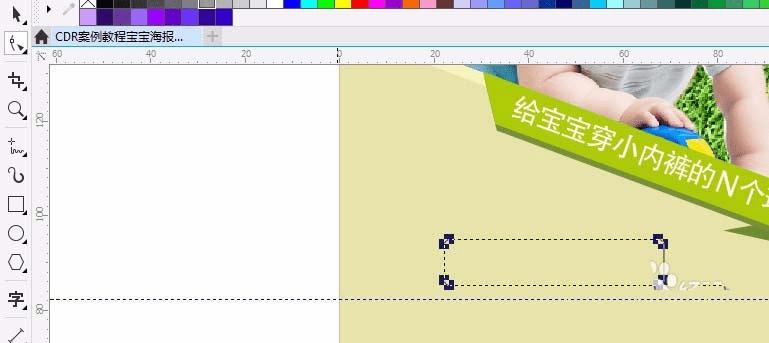
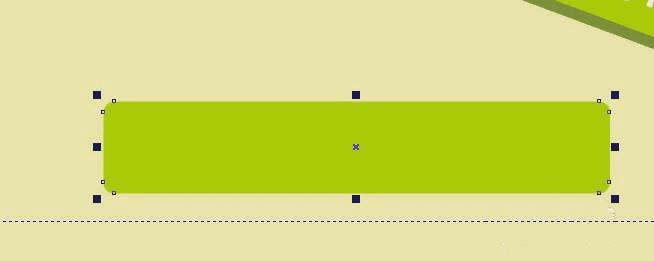
17、选择【轮廓图工具】在属性栏选择内部轮廓;输入填充色为#DAE78F;在上面绘制一个圆。复制一个出来。ctrl+Q 转曲,选择【选择工具】框选圆形,点击添加锚点。如图。
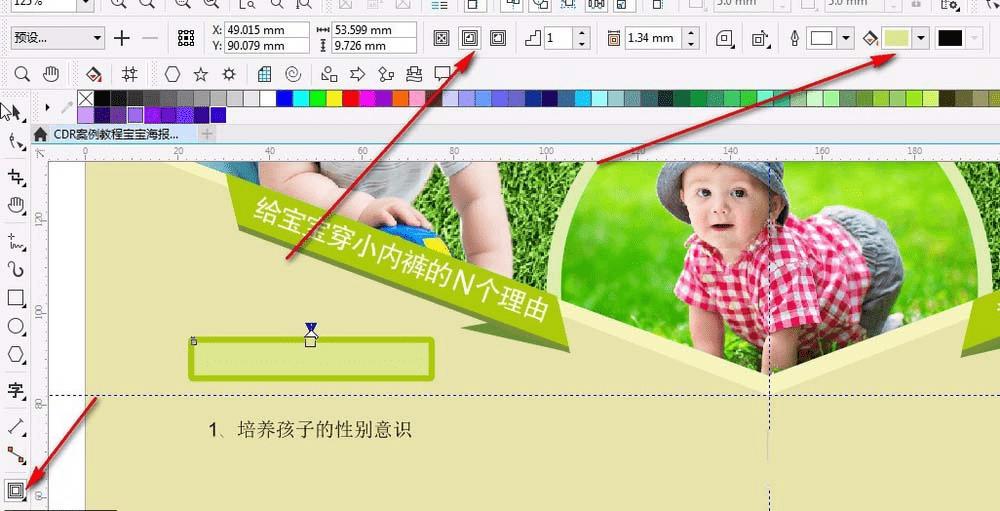
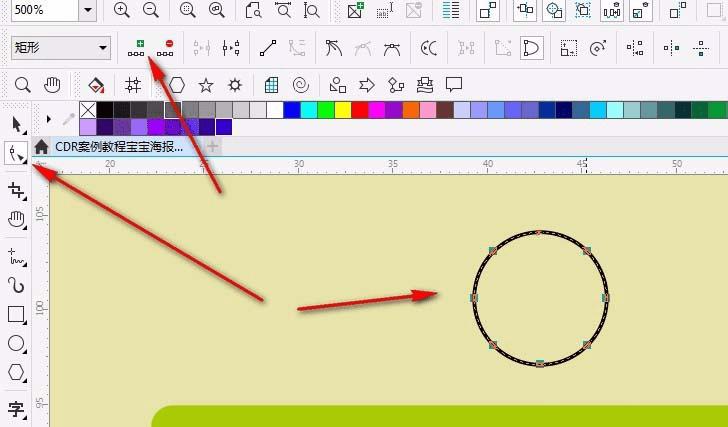
18、选择变形工具,在属性栏选择【推拉变形】,拖拉成如图形状。放置在如图位置。选择图形点右键,拆分轮廓图群组。选择上下两层,在选择属性栏的【移除前面对象】
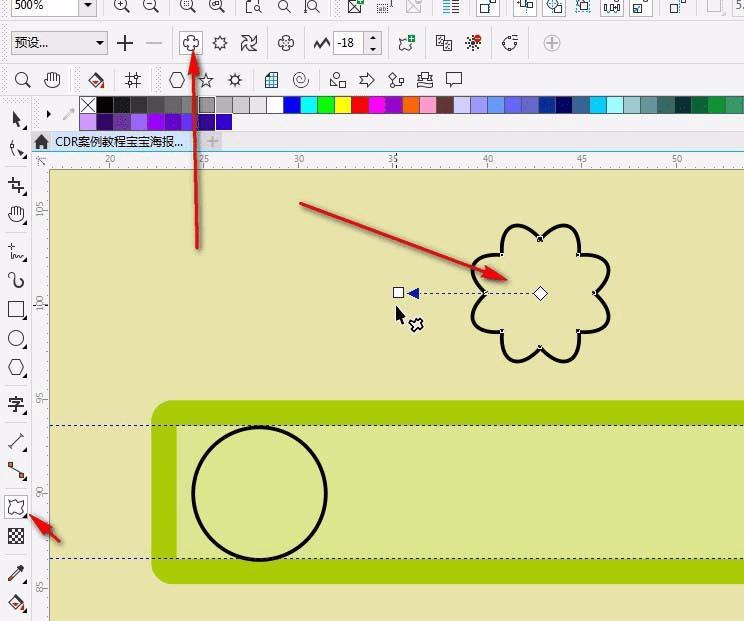
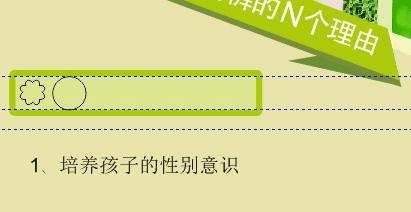
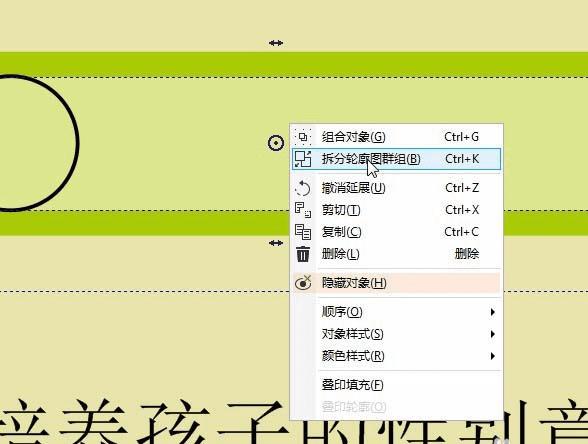
19、选择花,填充#A6CA02去除轮廓线。完成之后输入文字。如图。字体为微软雅黑,字体大小为8.5PT;在文字模式下,按ctrl+shift+>调整文字间距。如图。
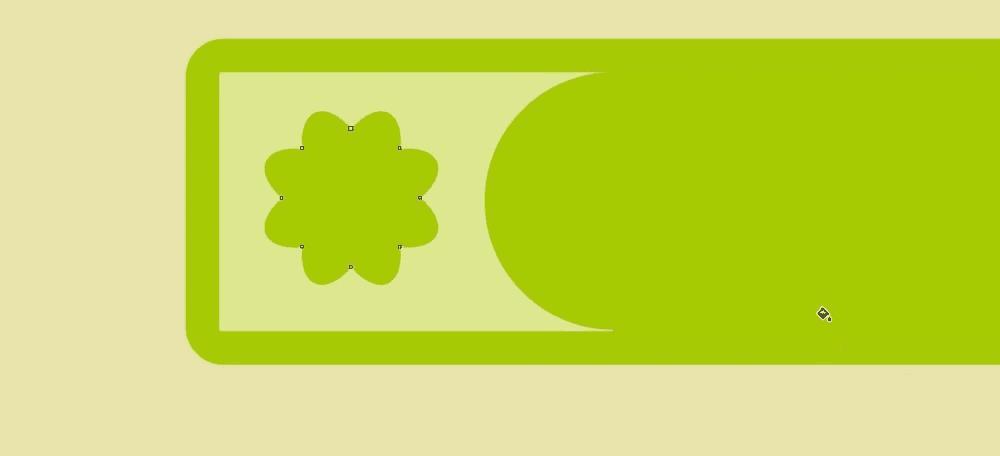
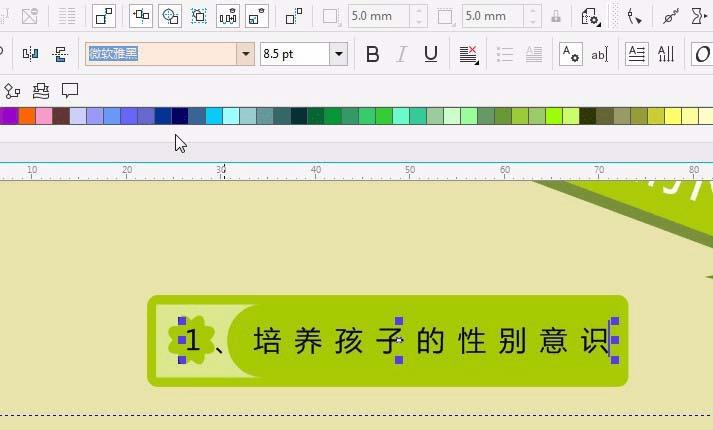
20、选择文字工具,选择段落文本,输入文字,在属性栏选择字体为微软雅黑,大小为8.5PT;其他步骤一样做法。

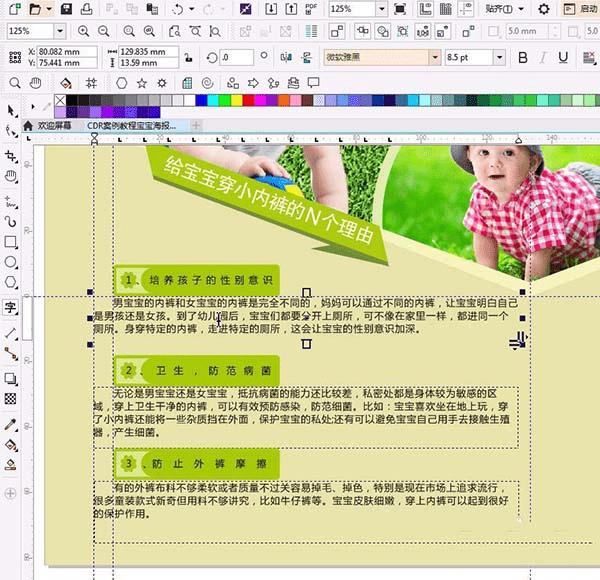
本文地址:http://www.45fan.com/dnjc/94201.html
